2023년 Spotify 재생 목록을 MP3로 다운로드하는 최고의 방법
Spotify는 많은 사람들이 사용하는 음악 스트리밍 플랫폼입니다. 좋아하는 모든 아티스트의 노래에 쉽게 액세스 하고 재생할 수 있으며, 편리한 재생 목록을 통해 노래를 하나의 깔끔한 컬렉션으로 정리할 수 있지요.
하지만 끊임없이 변화하는 기술 세계에서 Spotify를 통해 좋아하는 노래를 계속 들으려면 어떻게 해야 할까요? 유일한 방법은 MP3로 다운로드하는 것입니다.
이번 글에서는 Spotify 재생목록을 MP3로 다운로드하는 가장 간단한 방법을 알려드리겠습니다. 언제 어디서나 음악을 듣기 위해, 또는 여러분의 음악 컬렉션을 오프라인에 보관하고 싶으신가요? 그렇다면 글을 끝까지 읽어보세요.

파트 1.Spotify 재생목록 다운로더에 관한 FAQ
1.Spotify 재생목록이란 무엇인가요?
Spotify 재생목록은 노래를 쉽게 찾기 위해 커스텀 가능한 노래 모음입니다. 재생목록을 친구와 공유하고 저장하여 오프라인에서도 음악을 들을 수 있어요. Spotify 재생목록을 사용하면 버퍼링 없이 음악을 즐길 수 있답니다.
2.프리미엄을 사용하여 Spotify 재생목록을 다운로드하는 방법은 무엇인가요?
Spotify 프리미엄을 사용하는 경우 음악을 다운로드해 오프라인으로 들을 수 있습니다.
그러나 Spotify 프리미엄으로 다운로드한 곡은 MP3로 저장되지 않습니다. Spotify는 음악 파일을 OGG Vorbis 스트림 형식으로 인코딩하므로 실제 파일에 액세스 하는 것은 불가능해요. 그래서 Spotify 프리미엄을 사용하여 다운로드한 곡은 앱 내에서만 재생할 수 있지요.
iOS/Android에서 프리미엄으로 Spotify 재생목록을 다운로드하는 방법은 다음과 같습니다:
-
1.Spotify 앱에 로그인하고 다운로드하려는 재생목록을 선택합니다.

-
2.재생목록 이름 옆에 있는 '다운로드' 버튼을 탭 합니다.

-
3.다운로드가 완료되면 오프라인에서도 재생 목록에 액세스 할 수 있습니다.
Spotify 프리미엄에서 컴퓨터로 재생목록을 다운로드하는 방법은 다음과 같습니다.
다음은 Windows/Mac의 Spotify 프리미엄에서 재생목록을 다운로드하는 단계별 가이드입니다.
-
1.PC 또는 Mac 컴퓨터에서 Spotify 프리미엄 계정에 로그인합니다.

-
2.다운로드하려는 재생 목록 또는 앨범으로 이동합니다.

-
3.다운로드 버튼을 클릭하여 오프라인으로 들으려는 재생목록을 다운로드합니다. 다운로드가 완료되면 다운로드 버튼이 녹색으로 바뀝니다.

끝입니다. 간단하죠? 하지만 다운로드를 유지하려면 30일에 한 번 이상 온라인에 접속해야 하니 주의하세요.
파트 2. Spotify 재생목록을 MP3로 다운로드하고 변환하는 가장 쉬운 방법
Spotify 프리미엄을 구독해도 Spotify 재생 목록은 MP3로 변환될 수 없도록 제한이 있습니다. 따라서 여러분은 Spotify 재생 목록 다운로더 소프트웨어가 필요합니다.
하지만 시중에 너무 많은 Spotify 재생 목록 다운로더가 있어 어떤 것을 선택해야 좋을지 모르겠다고요? HitPaw Video Converter가 있으니 걱정 마세요. HitPaw 비디오 컨버터에는 Spotify에서 음악, 재생 목록 및 앨범 다운로드를 MP3로 지원하고, ID 정보는 그대로 유지하는 "Spotify Music Converter"라는 기능이 있답니다.
뿐만 아니라, 최대 120 배 빠른 속도로 일괄 다운로드 및 변환을 지원하고, 초보자도 쉽게 사용할 수 있는 사용자 친화적이고 직관적인 인터페이스를 갖추고 있어요.
주요 기능
- 최대 120배 빠른 다운로드 및 변환을 지원합니다.
- 제목, 아티스트, 앨범, 다운로드한 노래 아트워크를 포함한 모든 ID3 태그를 유지합니다.
- 일괄 다운로드 및 변환을 지원합니다.
- 사용자 친화적인 인터페이스를 갖췄습니다.
- Spotify 재생 목록을 MP3, WAV 또는 M4A로 직접 다운로드합니다.
- 파일 변환 시 음질에 전혀 영향을 주지 않습니다.
Spotify 재생 목록을 다운로드한 뒤, 음질에 영향을 주지 않으면서 MP3로 변환하는 방법
-
스텝 1.컴퓨터에 HitPaw 비디오 변환기를 다운로드하여 설치합니다.
-
스텝 2.프로그램을 실행하고 도구 상자에서 "Spotify 음악 변환기"기능을 선택합니다.

-
스텝 3.컴퓨터에서 Spotify 계정에 로그인하고 재생 목록 URL을 복사합니다.
-
스텝 4.재생 목록 링크를 복사하여 HitPaw Spotify 음악 변환기 검색 상자에 붙여 넣습니다.

-
스텝 5. HitPaw 비디오 변환기가 재생 목록에 있는 모든 노래를 분석합니다. 다운로드할 노래를 선택하고 출력 형식으로 MP3를 선택합니다. 모두 변환을 클릭하여 Spotify 재생 목록을 MP3로 변환하기 시작합니다.

-
스텝 6. 변환이 완료되면 MP3 노래를 컴퓨터에서 액세스 할 수 있습니다.

끝입니다. 간단하죠? 좋아하는 Spotify 재생목록의 오프라인 사본을 성공적으로 만들었습니다.
Spotify 노래를 MP3로 다운로드하는 방법(비디오 가이드)
파트 3. Android 및 iPhone에서 Spotify 재생 목록을 어떻게 MP3로 다운로드하나요?
Android 또는 iOS 사용자신가요? 걱정 마세요. 여러분이 좋아하는 Spotify 재생 목록을 MP3로 다운로드하여 오프라인에서도 들을 수 있어요.
먼저, 위의 단계에 따라 HitPaw 비디오 변환기를 사용하면 좋아하는 음악 재생 목록을 MP3로 다운로드하고, iPhone 또는 Android 장치로 전송합니다:
Spotify의 재생목록을 MP3로 변환해 iPhone으로 전송하는 방법은 다음과 같습니다.
- USB 케이블을 사용하여 iPhone을 컴퓨터에 연결합니다.
- iPhone에서 "이 컴퓨터 신뢰" 옵션을 선택합니다.
- iTunes를 열고 장비 목록에서 iPhone을 선택합니다. MacOS 카탈리나 이상이 설치되어 있는 MacOS 컴퓨터의 경우, Mac Finder의 위치 아래에 있는 사이드바에서 장비 이름을 선택합니다.
- 컴퓨터에서 MP3 파일을 음악 카테고리로 끌어다 놓습니다.
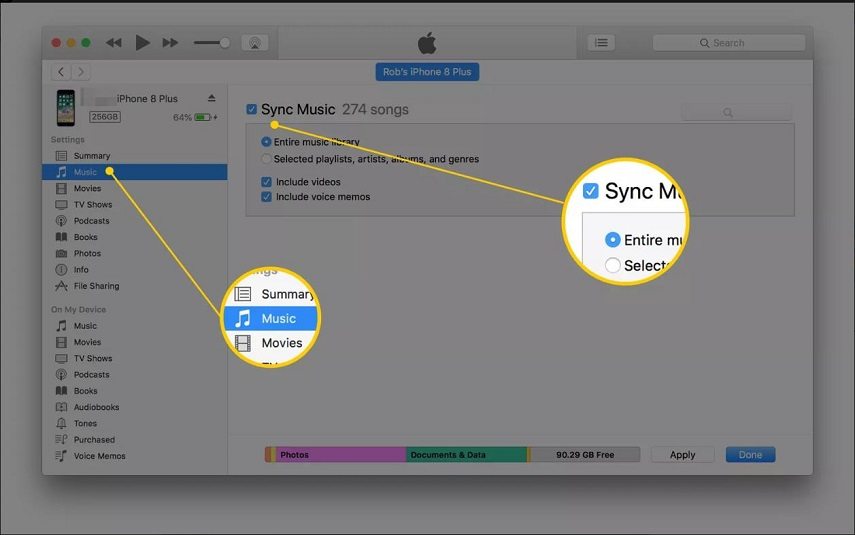
끝입니다. 참 쉽죠? 이제 iPhone에서 오프라인일 때도 Spotify 재생목록에 액세스 할 수 있습니다.
Spotify MP3 재생목록을 Android로 전송하는 방법은 다음과 같습니다.
- USB 케이블을 사용하여 Android 휴대폰을 컴퓨터에 연결합니다.
- 알림이 표시되면 이를 탭 하고 옵션 목록에서 '파일 전송'을 선택합니다.
- 컴퓨터 화면에 파일 전송 창이 나타납니다.
- 목록에서 다운로드한 Spotify 재생 목록을 선택하고 Android 휴대폰으로 끌어옵니다.
- 이제 다운로드한 Spotify 재생목록이 Android 휴대폰으로 전송됩니다.
파트 4. 온라인에서 Spotify 재생 목록을 MP3로 다운로드하는 방법
컴퓨터에 소프트웨어 응용 프로그램을 따로 설치하고 싶지 않다면 온라인 변환기를 사용하여 Spotify 재생 목록을 MP3로 다운로드해보세요.
Spotify Downloader는 번거로움 없이 Spotify 재생 목록을 MP3로 다운로드할 수 있는 온라인 도구입니다.
사용 방법은 아주 쉽답니다. 원하는 재생 목록의 링크를 복사하여 붙여 넣은 다음 "다운로드" 버튼을 누르기만 하면 됩니다.
온라인으로 Spotify 재생목록을 MP3로 다운로드하는 방법
스텝 1: Spotify 다운로더 웹사이트로 이동하여 다운로드하려는 재생목록 링크를 복사합니다.
스텝 2: 복사한 링크를 해당 영역에 붙여 넣고 '제출' 버튼을 클릭합니다.
스텝 3: 잠시 기다리면 재생목록이 다운로드될 것입니다.
스텝 4: 다운로드가 끝나면 오프라인에서 MP3 재생목록에 액세스 할 수 있습니다.
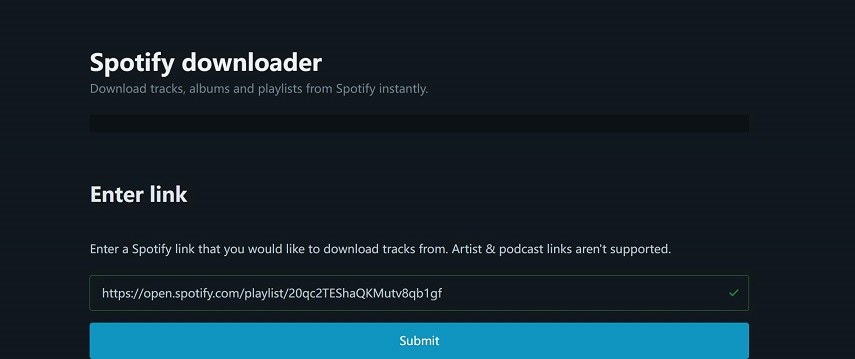
결론
Spotify는 좋아하는 음악을 들을 수 있는 훌륭한 플랫폼인데요, 안타깝게도 오프라인 음악을 보관이나 다른 기기 재생은 지원하지 않습니다. 오프라인으로도 음악을 보관하고 다른 기기에서 음악을 재생하고 싶다면 HitPaw 비디오 컨버터를 이용해 보세요. HitPaw Video Converter의 Spotify Music Converter 기능이나 Spotify 다운로더와 같은 온라인 변환기를 사용하면 Spotify 재생 목록을 음질을 손상사 키지 않으면서 MP3로 다운로드할 수 있습니다. 음질뿐만 아니라 ID3 태그를 그대로 유지하니 정말 편리하죠.

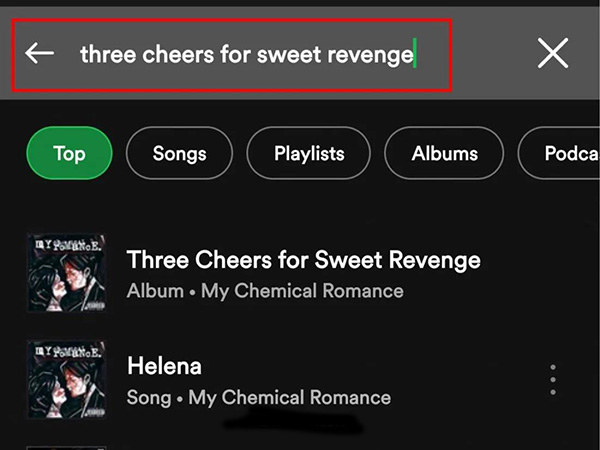
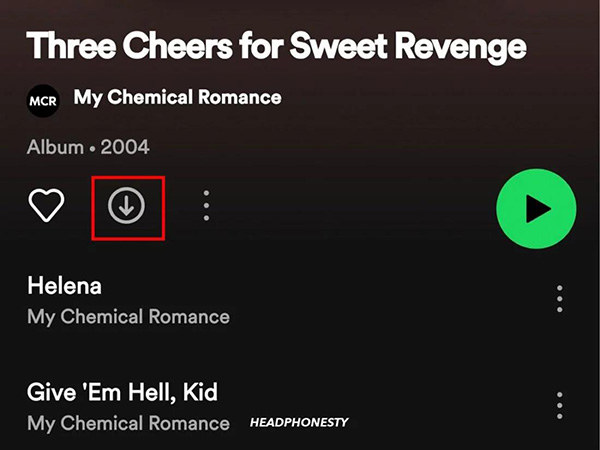
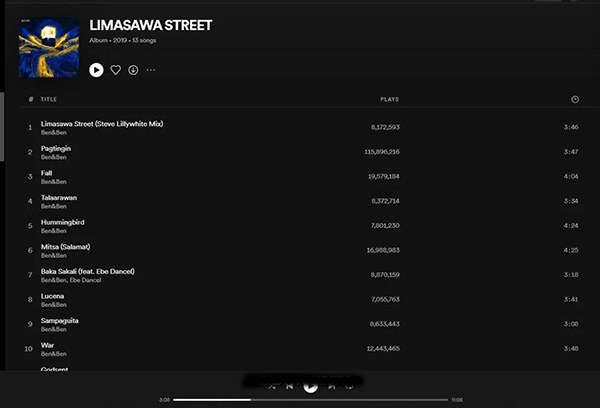
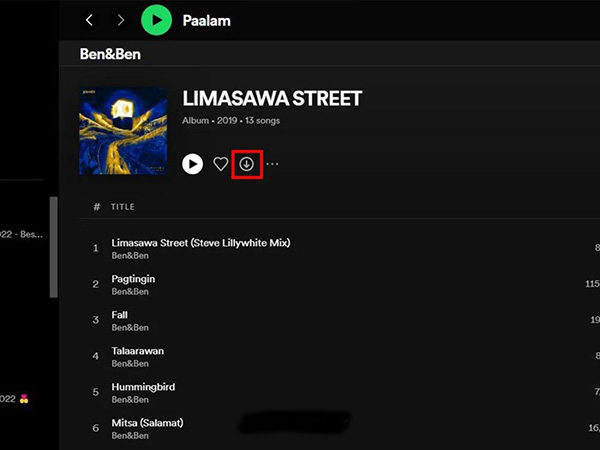





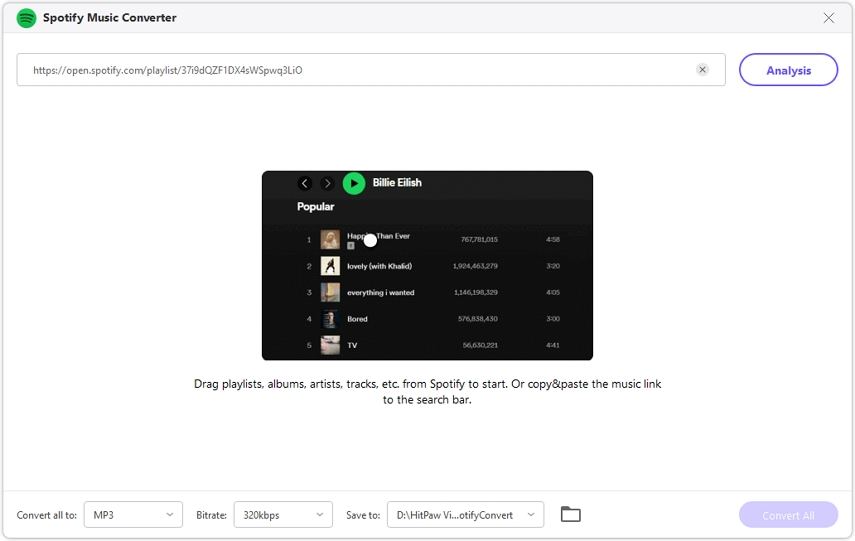








홈 > Audio Tips > 2023년 Spotify 재생 목록을 MP3로 다운로드하는 최고의 방법
제품 등급을 선택하기:
김희준
편집장
저는 프리랜서로 일한 지 5년이 넘었습니다. 그것은 항상 제가 새로운 것과 최신 지식을 발견할 때 나에게 깊은 인상을 줍니다. 제 인생은 무한하다고 생각하지만 저는 한계가 없습니다.
더 알아보기리뷰 남기기
HitPaw에 대한 리뷰 작성